MaryFi utilitar gratuit este un instrument cu care este posibil să se transforme adaptorul Wi-Fi de laptop-ul la router. Cu acest program foarte convenabil, puteți utiliza cu ușurință Internetul de pe un dispozitiv mobil fără a cumpăra un router Wi-Fi.
laptop sau computer cu un adaptor extern va fi în rolul de router. Acest lucru va necesita o descărcare și de a explora MaryFi un simplu set de pași pentru a crea un virtuale Wi-Fi.
Înainte de a începe, trebuie să descărcați programul și instalați-l pe computer. MaryFi descărca de pe site-ul nostru. Instalarea este destul de ușor pentru a rula fișierul .exe și urmați instrucțiunile. Apoi rulați comanda rapidă a aplicației de pe desktop. Pentru router virtuale Wi-Fi funcționează corect, urmați acești pași.
MaryFi: setarea la punctul de acces Windows virtual
1. Din fereastra MaryFi de operare, creați un nume de rețea și de a scrie o parolă. Acolo nu există nicio restricție. Numele de utilizator și parola, puteți atribui orice. trebuie să apăsați butonul „Show“ pentru deschiderea apar personaje cheie. Parola și specificați numele litere englezești. Parola cel puțin 8 caractere.
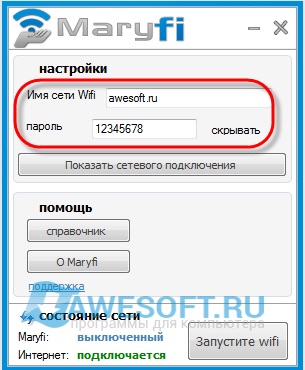
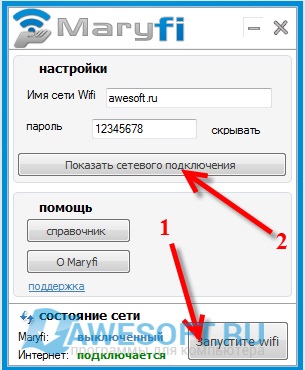

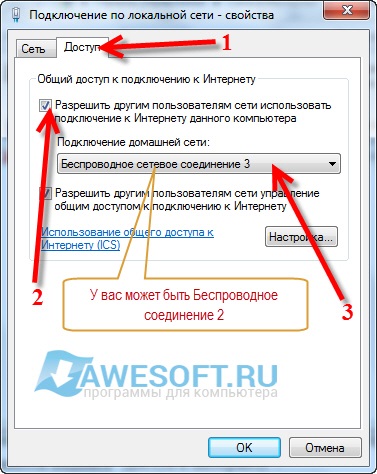
Dacă vă conectați la o rețea este creată, dar Internetul nu este de lucru:
Încercați să dezactivând anti-virus și firewall. De obicei, aceste programe blochează accesul la Internet. Doar verifica accesul general la setările de Internet.
Vă recomandăm să se familiarizeze cu alte programe pentru setările rețelei virtuale pe Windows, am colectat de pe această pagină.